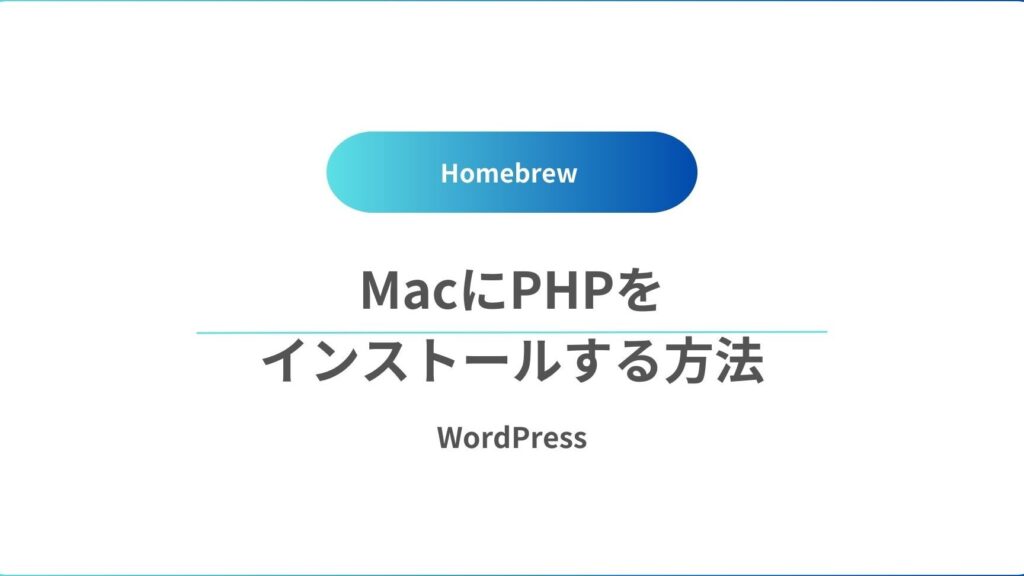私たちがプログラミングの世界に足を踏み入れるとき、**PHPは非常に強力なツール**であることに気づきます。特にMacユーザーにとって、PHPのインストールは開発環境を整えるための第一歩です。では、どのようにしてスムーズにインストールを行えるのでしょうか?
Mac PHP インストールの概要
MacにPHPをインストールするための手順はシンプルで、必要な環境を整える上で重要です。以下に具体的なインストール手順を示します。この手順に従って、スムーズにインストールを行いましょう。
- ターミナルを開く。 アプリケーションフォルダからユーティリティの中にあるターミナルを選択します。
- Xcodeコマンドラインツールをインストールする。 以下のコマンドを入力して実行します。
xcode-select --install - Homebrewをインストールする。 次のコマンドをターミナルに入力します。
/bin/bash -c "$(curl -fsSL https://raw.githubusercontent.com/Homebrew/install/HEAD/install.sh)" - HomebrewでPHPをインストールする。 以下のコマンドを使用して最新のPHPをインストールします。
brew install php - インストールを確認する。 PHPが正しくインストールされたか確認するために、次のコマンドを実行します。
php -v - 必要な拡張モジュールをインストールする。 プロジェクトに応じて、必要な拡張モジュールをHomebrewを使って追加します。例として、
brew install php@7.4が挙げられます。 - Apacheと連携するための設定を行う。 Apacheの設定ファイルを編集し、PHPを有効にします。
sudo nano /etc/apache2/httpd.confで設定ファイルを開き、LoadModule php7_module libexec/apache2/libphp7.soの行を追加します。 - Apacheを再起動する。 設定を反映させるために、次のコマンドでApacheを再起動します。
sudo apachectl restart
システム要件
PHPをMacにインストールする前に、システム要件を確認することが重要です。以下に、必要な要件を詳しく説明します。
macOS バージョン
- macOS 10.12 Sierra 以降が必須です。最新のバージョンを利用することを推奨します。これにより、セキュリティパッチや新機能を利用できます。
- 最新のmacOSを使用している場合、開発環境の互換性も高まります。
必要なパッケージ
PHPをスムーズにインストールするために、以下のパッケージを準備します。
- Xcode コマンドラインツールをインストールします。これにより、必要な開発ツールが提供されます。
- Homebrewというパッケージマネージャーを利用します。このツールがPHPの管理を簡単にします。
- OpenSSLやlibjpegなどの必要なライブラリのインストールを考慮します。これで、拡張機能をサポートできます。
インストール方法
Homebrew を使ったインストール
Homebrewを使用することで、簡単にPHPをインストールできます。手順は以下の通りです。
- ターミナルを開きます。 デフォルトのアプリケーションです。
- Xcodeコマンドラインツールをインストールします。 次のコマンドを入力:`xcode-select –install`。
- Homebrewがインストールされているか確認します。 `brew -v` を入力し、バージョン情報が表示されれば完了です。
- Homebrewを最新の状態に更新します。 次のコマンドを実行:`brew update`。
- PHPをインストールします。 `brew install php` を実行し、インストールが完了するまで待ちます。
- PHPが正しくインストールされたか確認します。 `php -v` を入力し、バージョン情報が表示されれば成功です。
- 必要な拡張モジュールをインストールします。 例として、`brew install php@7.4-memcached` でmemcachedを加えます。
- ApacheとPHPを連携させます。 Apacheの設定ファイルに適切なモジュールを追加します。
MAMP を使ったインストール
- MAMPの公式サイトを訪れます。 最新のMAMPのダウンロードページを探します。
- ダウンロードボタンをクリックします。 MAMPのインストーラーを入手します。
- ダウンロードしたファイルを開きます。 インストーラーが起動します。
- インストール手順に従います。 画面の指示に従ってプロセスを進めます。
- MAMPを起動します。 アプリケーションフォルダからMAMPを見つけて開きます。
- PHPのバージョンを選択します。 MAMPの設定メニューからPHPのバージョンを選択できます。
- Webサーバーを起動します。 画面の「Start Servers」ボタンを押して、ApacheとMySQLサーバーを起動します。
- ブラウザで確認します。 `localhost:8888` にアクセスし、MAMPが正常に動作するか確かめます。
設定と確認
PHPの設定と確認は、インストール後の重要なステップです。以下の手順を追って、設定を行い、インストールの確認を行いましょう。
php.ini ファイルの設定
- ターミナルを開きます。ターミナルはアプリケーションフォルダ内のユーティリティにあります。
- php.ini ファイルの場所を確認します。通常、以下のコマンドを入力して表示できます。
php --ini - php.ini ファイルを開きます。エディタを使ってファイルを編集可能です。例えば、nanoを使う場合は以下のコマンドを入力します。
nano /usr/local/etc/php/[PHPのバージョン]/php.ini - 必要な設定を行います。例えば以下の項目を確認または変更します。
error_reporting:エラーレポートのレベルを設定します。display_errors:エラーを画面に表示するかどうかを設定します。
- ファイルを保存して閉じます。nanoを利用する場合は、
Ctrl + X、その後Yを押して保存します。
インストール確認方法
- ターミナルを開きます。再度ターミナルを開いて作業を行います。
- PHPのバージョンを確認します。以下のコマンドを入力します。
php -v 正常にインストールされていれば、PHPのバージョン情報が表示されます。
3. phpinfo() 関数を使って全情報を確認します。以下の手順で行います。
info.phpという名前の新しいPHPファイルを作成します。- 次のコードを記述します。
<?php phpinfo(); ?> - ウェブサーバー上にファイルを配置し、ブラウザでアクセスします。
- 表示内容を確認します。PHPの設定や環境情報が表示されることを確認します。
トラブルシューティング
インストール時に発生する問題は、適切な対処法を知っていれば解決可能です。以下に、よくあるエラーとその対策について詳しく説明します。
よくあるエラーと対策
以下の手順に従って、エラーを解消しましょう。
- PHPのバージョンが古い場合、最新バージョンにアップデートします。Homebrewで以下のコマンドを実行してください。
- エラーメッセージで”Missing extension”と表示される場合、必要な拡張モジュールをインストールします。例えば、GDなどのグラフィック関連の拡張が必要な時があります。
- CLIとWebサーバーでPHPのバージョンが異なる場合、ApacheやNginxの設定を確認します。特に、php.iniファイルの位置をチェックしてください。
- セッションが動作しない場合、session.save_pathの設定を確認します。空のフォルダでもセッションファイルが作成されるため、パスの権限を見直すことが重要です。
- PHPがタイムアウトする問題が発生する場合、php.iniのmax_execution_timeを確認します。この値を適切に調整してください。
Conclusion
PHPのインストールはMacでの開発環境を整えるために欠かせないステップです。私たちが紹介した手順を参考にすればスムーズにインストールできるでしょう。必要なパッケージや設定を整えることで開発効率が向上し、さまざまなプロジェクトに対応可能になります。
トラブルシューティングの情報も役立つはずです。これらの知識を活用して、安心してPHPを使った開発を楽しんでいきましょう。私たちのブログでは今後も役立つ情報を提供していきますので、ぜひ引き続きご覧ください。